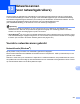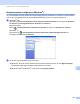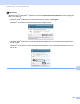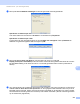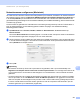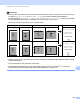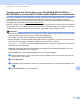Software User's Guide
Table Of Contents
- Softwarehandleiding
- Modellen van toepassing
- Definities van opmerkingen
- Bericht over de samenstelling en publicatie
- Inhoudsopgave
- BELANGRIJKE OPMERKING
- Paragraaf I: Bedieningstoetsen voor de machine
- Paragraaf II: Windows®
- 2 Afdrukken
- De Brother-printerdriver gebruiken
- Een document afdrukken
- Duplex printen (tweezijdig)
- Gelijktijdig scannen, afdrukken en faxen
- Instellingen van de printerdriver
- De instellingen voor de printerdriver openen
- Het tabblad Normaal
- Het tabblad Geavanceerd
- Tabblad Drukprofielen
- Ondersteuning
- Tabblad accessoires
- Tabblad Poorten
- Functies in de BR-Script3-printerdriver (met PostScript® 3™-taalemulatie)
- Status Monitor
- 3 Scannen
- Een document scannen met de TWAIN-driver
- Een document scannen met de WIA-driver
- Een document scannen met de WIA-driver (Windows Photo Gallery en Windows Fax & Scan)
- Nuance™ PaperPort™ 12SE gebruiken
- 4 ControlCenter4
- Overzicht
- ControlCenter4 gebruiken in de modus Home
- Tabblad Scannen
- Tabblad PC-FAX (voor MFC-modellen)
- Het tabblad Apparaatinstellingen
- Tabblad Ondersteuning
- ControlCenter4 gebruiken in de modus Geavanceerd
- Tabblad Scannen
- Tabblad PC-Kopiëren
- Tabblad PC-FAX (voor MFC-modellen)
- Het tabblad Apparaatinstellingen
- Tabblad Ondersteuning
- Tabblad Aangepast
- Snelgids voor het scannen
- De instellingen van de toets Scannen voor het menu Scannen naar pc wijzigen
- 5 Remote Setup (voor MFC-modellen)
- 6 Brother PC-FAX Software (voor MFC-modellen)
- 7 Firewall-instellingen (voor netwerkgebruikers)
- 2 Afdrukken
- Paragraaf III: Apple Macintosh
- 8 Afdrukken en faxen
- 9 Scannen
- 10 ControlCenter2
- 11 Remote Setup (voor MFC-modellen)
- Paragraaf IV: De scantoets gebruiken
- 12 Scannen (voor gebruikers van een USB- kabel)
- 13 Netwerkscannen (voor netwerkgebruikers)
- Voordat u netwerkscannen gebruikt
- De scantoets gebruiken op uw netwerk
- Scannen naar e-mail
- Scannen naar E-mail (E-mail Server, voor DCP-8250DN, MFC-8910DW en MFC-8950DW(T): standaard, MFC-8510DN en MFC-8520DN: kunt u downloaden)
- Scannen naar Afbeelding
- Scannen naar OCR
- Scannen naar Bestand
- Scan naar FTP
- Scan naar netwerk (Windows®)
- Een nieuwe standaardwaarde voor de bestandsgrootte instellen (Scannen naar E-mail (E-mailserver), FTP en netwerk, voor modellen met een LCD-scherm met 5 lijnen)
- Een nieuwe standaardwaarde instellen voor Scannen naar e-mail (e-mailserver, voor DCP-8250DN en MFC-8950DW(T))
- Web Services gebruiken om te scannen op uw netwerk (Windows Vista® SP2 of later en Windows® 7)
- Index
- brother DUT
232
Netwerkscannen (voor netwerkgebruikers)
13
Scannen naar E-mail (E-mail Server, voor DCP-8250DN, MFC-8910DW en
MFC-8950DW(T): standaard, MFC-8510DN en MFC-8520DN: kunt u downloaden)13
Er kan een e-mailadres worden toegewezen aan MFC-8510DN en MFC-8520DN waarmee u documenten
kunt verzenden, ontvangen of doorsturen op een LAN of via het internet naar computers of andere
internetfaxmachines. Om deze functie te kunnen gebruiken, dient u de nodige software te downloaden van
het Brother Solutions Center (http://solutions.brother.com/).
Wanneer u Scannen naar e-mail (e-mailserver) selecteert, kunt u een zwart-wit- of kleurendocument scannen
en dit direct naar een e-mailadres versturen vanaf machine. U kunt PDF, PDF/A, Secure PDF, Signed PDF
of TIFF kiezen voor zwart-wit en PDF/A, Secure PDF, Signed PDF, XPS of JPEG voor kleur.
Opmerking
• PDF/A is een PDF-bestandsindeling voor langetermijnopslag. Deze indeling bevat alle nodige informatie
om het document opnieuw op te vragen na een lange opslagtermijn.
• Secure PDF is een PDF-bestandsindeling met wachtwoordbeveiliging.
• Een Signed PDF is een PDF-bestandsindeling dat knoeien met gegevens en het zich vals voordoen als
een auteur door een digitaal certificaat te integreren in het document, voorkomt.
•Als u Ondert. PDF kiest, moet u een certificaat installeren en vervolgens configureren op uw machine
met Beheer via een webbrowser.
Raadpleeg Certificaten gebruiken ter beveiliging van de machine (uu Netwerkhandleiding) voor meer
informatie over het installeren van certificaten.
Na de installatie kunt u het certificaat configureren via de volgende stappen.
a Start uw webbrowser en voer "http://xxx.xxx.xxx.xxx" (waarbij xxx.xxx.xxx.xxx het IP-adres van de
machine is) in in uw browser.
b Klik op Beheerder.
c Standaard is geen wachtwoord vereist. Voer een wachtwoord in als u er een hebt ingesteld en druk
op .
d Kies Ondertek. PDF voor de configuratie.